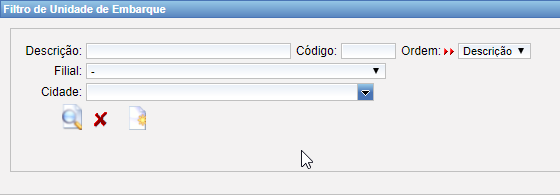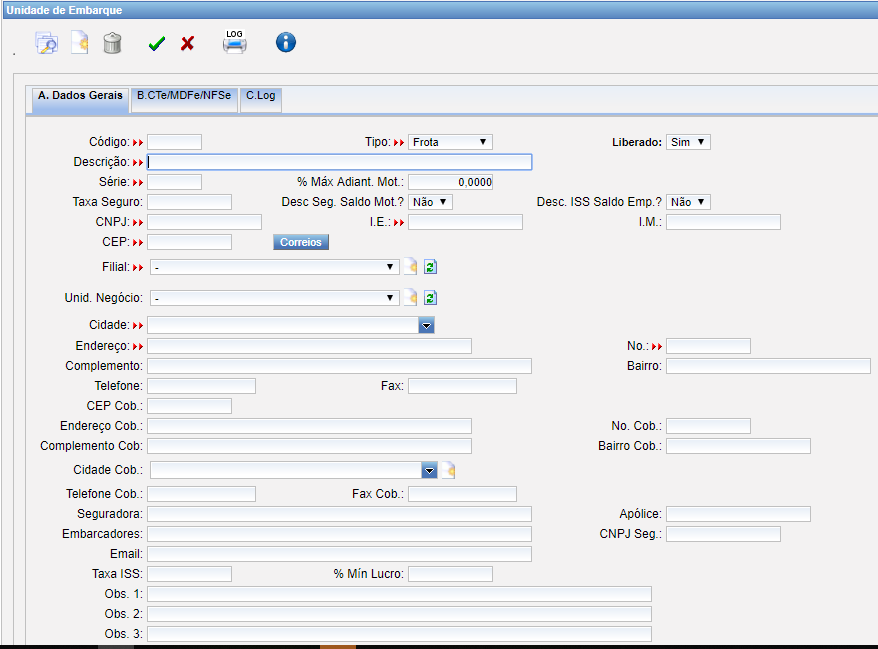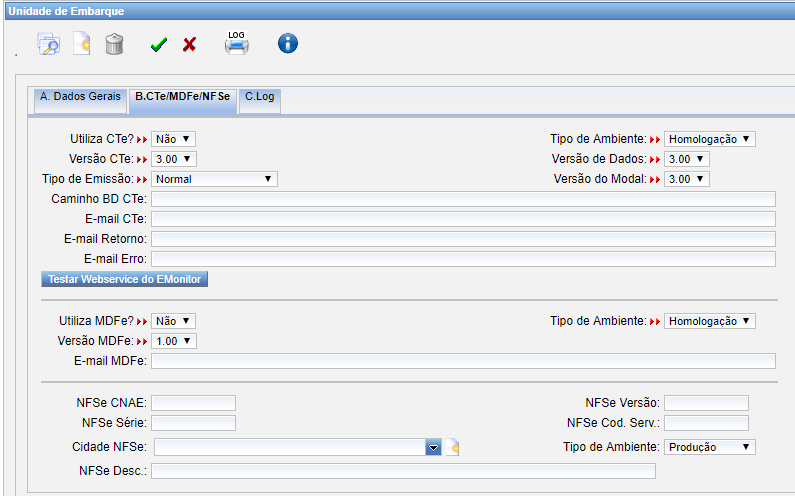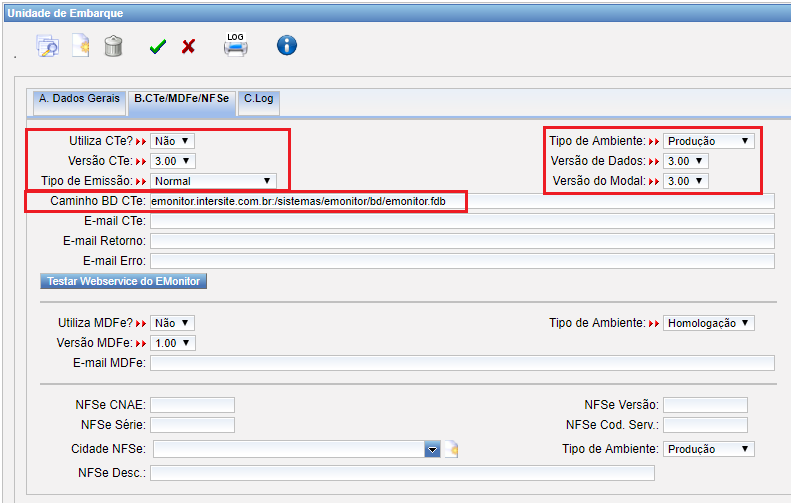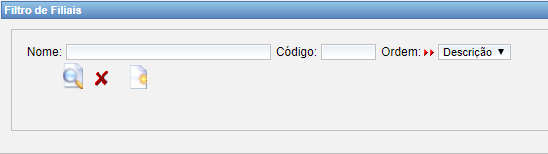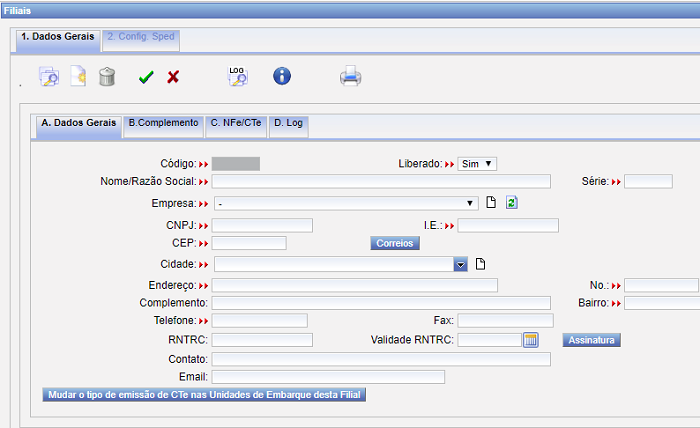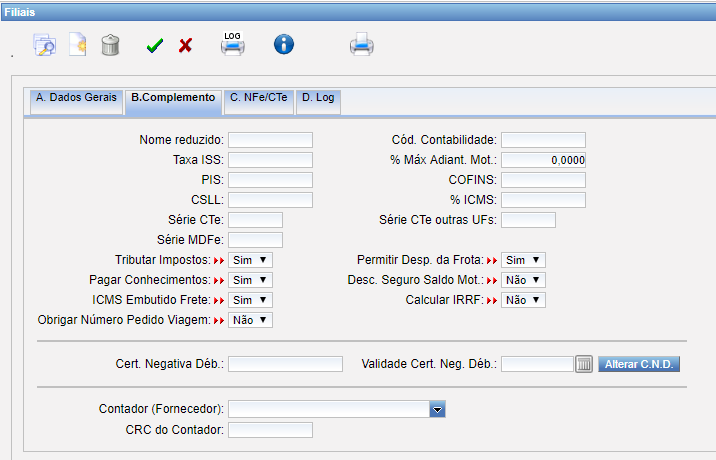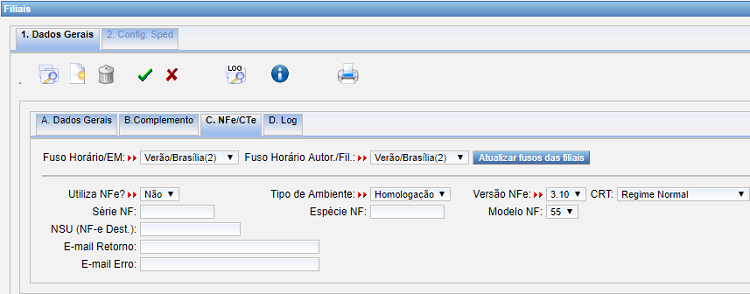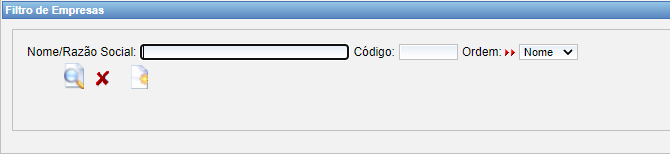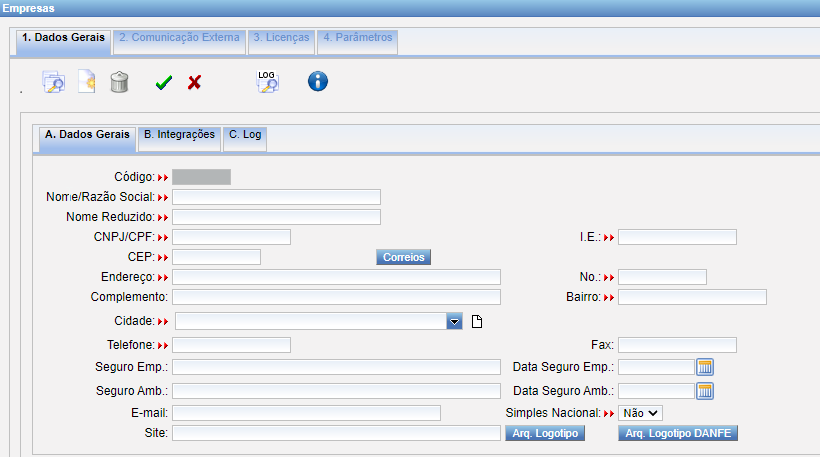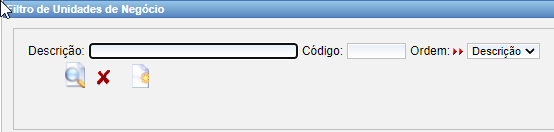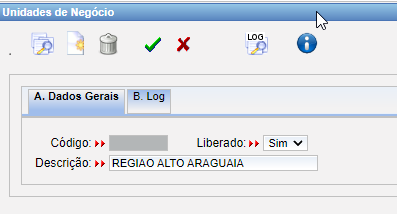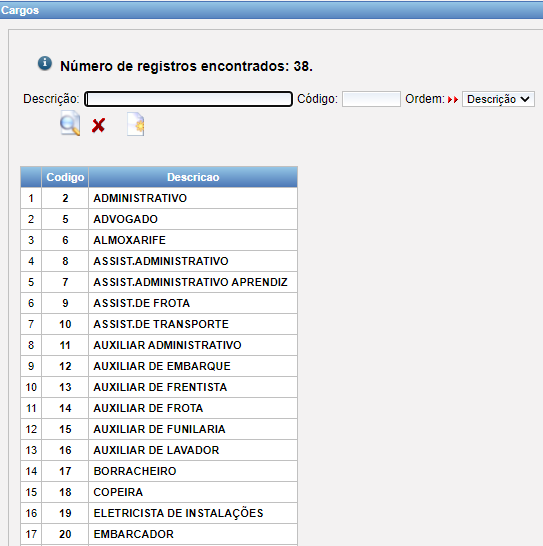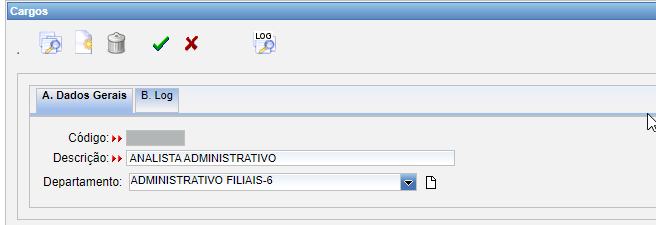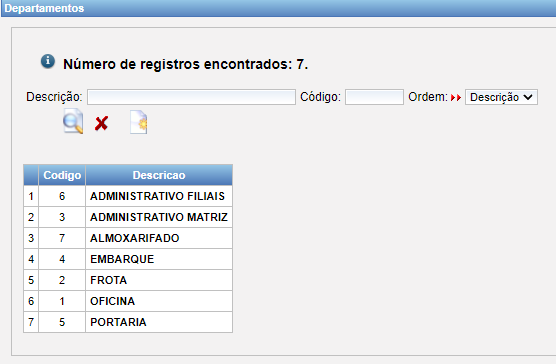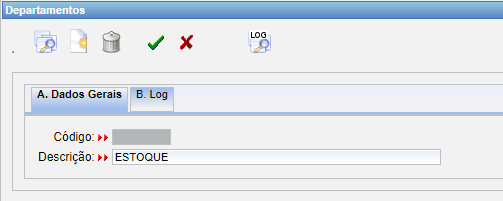Empresas
Tabela de conteúdo |
Unidades de Embarque
A Unidade de Embarque, é uma subdivisão da Filial, ou seja, uma microempresa com o mesmo CNPJ da filial para uso por um tempo determinado em um local que está tendo o embarque de Pedidos de carga.
Nesta tela o sistema oferece a opção de cadastrar as unidades de embarque que serão utilizadas no sistema. Este cadastro tem que ser preenchido corretamente e com todos os dados, pois estes dados serão utilizados na emissão do CT-e.
Nessa tela de Filtro , deve ser informado o nome de uma unidade de embarque que necessita alterar algum cadastro,
se não houver uma unidade em específico clique no botão Filtrar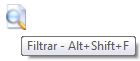 , que trará todos os cadastros.
, que trará todos os cadastros.
Flag ‘Liberado’: Selecionar o sim para que seja utilizado este cadastro nas demais telas do sistema, caso queira bloquear este cadastro, deve desmarcar esta opção;
Campo Série: Informar neste campo a série do documento fiscal, que será impresso no documento fiscal. Para emissão do conhecimento eletrônico este campo deve ser numérico;
Campo Taxa de Seguro %: Informar neste campo a porcentagem da taxa de seguro que será cobrado nesta unidade de embarque;
Campo Desc Seguro Saldo Mot: Marcar ou deixar marcado esta opção caso for descontado o seguro do saldo do motorista nesta unidade de embarque;
Campo % máximo de Adto Mot: Informar neste campo a porcentagem máxima de adiantamento que esta unidade de embarque pode fornecer ao motorista. Caso esta porcentagem alterar nas viagens que utilizar esta unidade embarque, deixar este campo em branco;
Campo Unidade de Negócio: Informar neste campo a unidade de negócio desta unidade de embarque. Utilizada quando a empresa é divida em unidades;
Campo Filial: Informar neste campo a filial correspondente a esta unidade de embarque;
Campo Embarcadores: Informar neste campo o nome dos embarcadores desta unidade de embarque;
Campo Taxa ISS: Informar neste campo a porcentagem da taxa do ISS desta unidade de embarque;
Aba B. CT-e
Nesta tela o sistema o sistema oferece a opção de cadastrar as configurações técnicas para emissão do CT-e. Uso específico, caso for utilizar favor entrar em contato com a equipe de suporte;
Flag ‘Utiliza CT-e’: Selecionar sim para que informar para o sistema que esta unidade embarque utilizará o CT-e;
Campo Caminho BD CT-e: Informar neste campo o caminho do banco de dados do sistema EMonitor;
Campo E-Mail CT-e: cadastrar o email da pessoa encarregado pela emissão do ct-e naquela unidade de embarque;
Campo E-Mail Retorno: cadastrar o email da pessoa encarregado pela emissão do ct-e naquela unidade de embarque;
Campo E Mail Erro: cadastrar o email da pessoa encarregado pela emissão do ct-e naquela unidade de embarque;
Grupo Tipo de Ambiente Produção: Marcar esta opção caso já esteja gerando os CT-e válidos fiscalmente, ou seja, este CT-e acompanhar uma carga. Homologação: Marcar esta opção caso esteja gerando os CT-e somente para teste;
Lembrando que uma vez ao mudar o Tipo Ambiente de Homologação para Produção, não pode ser alterado novamente.
Cadastrando dados para emissão de CT-e
Para Emitir CT-e essa aba deve ser preenchida com os dados iguais ao abaixo onde Email CT-e será um email para retorno de erro da Sefaz.
Antes de Inciar a Emissão de CT-e entre em contato com o Suporte da InterSite de sua região para configurar o sistema emissor com seu
certificado digital MODELO A1 (.PFX) NÃO CARTÃO e defina como será a forma de cobrança
para uso do sistema emissor, já que o mesmo não faz parte da locação do sistema.
Como Definir a melhor forma de Emissão de CT-e
A InterSite Conta com um sistema de emissão de CT-e próprio da empresa, não utiliza componente de nenhuma outra empresa e sim uma ferramenta de sua própria patente, O EMONITOR, que faz a comunicação tanto com CT-e/NF-e/NFS-e
A Vantagem disso, é que como tem constantes mudanças de regras de emissão dos documentos fiscais, o sistema sendo próprio da empresa, há uma resposta rápida sem depender de intermediários,
O uso desse sistema emissor não está incluído no custo da mensalidade do sistema, pois nem todas as transportadoras utilizam para emissões de documentos, então a empresa que tenha interesse de uso para qualquer situação (CT-e/NF-e/NFS-e) deve se atentar ao seguinte cálculo:
Quantidade de Documentos emitidos por mês x R$ 0,25
ou seja , se a quantidade de documentos ultrapassar 400 por mês
compensará utilizar o serviço de emissão ilimitada por R$100,00
O porque de Usar Certificado Digital A1 .PFX e não A3 Cartão ?
O Modelo de certificado digital A1 é o modelo adotado para uso em nosso emissor, pois esse modelo é um arquivo digital (.PFX) que ficará armazenado em nossos servidores, assim, para caso de empresas que tenham 1 ou mais filiais, não será necessário adquirir um certificado digital para cada filial,
Imagine uma empresa com 7 filiais, com o certificado digital modelo A3, deverá comprar 7 certificados ao custo médio de R$ 640,00 já com a Leitora de cartão
Certificado Digital A3
7 x R$ 640,00 = R$ 4480,00
Certificado Digital A1
1 x R$ 270,00
obs: se o CNPJ da filiais, tiverem os 8 primeiros dígitos iguais ao da matriz.
Filiais
Nesta tela o sistema oferece a opção de cadastrar as filiais que serão utilizadas no sistema.
Este cadastro é muito importante, pois estes dados serão utilizados no momento da emissão o CT-e.
Nessa Primeira tela é o filtro onde pode ser consultado filias já cadastradas anteriormente.
Caso ainda não tenha sido cadastradas novas filiais, ao clicar no botão de INSERIR 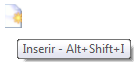 , será aberta a tela para carregar os dados da filial.
, será aberta a tela para carregar os dados da filial.
Flag ‘Liberado’: Selecione SIM para que seja utilizado este cadastro nas demais telas do sistema, caso queira bloquear este cadastro, deve desmarcar esta opção;
Campo Série: Informar neste campo a série do documento fiscal que será utilizado no preenchimento das viagens.
Campo Cód. Contabilidade: Informar neste campo o código da filial na contabilidade;
Campo Taxa ISS: Informar neste campo a taxa de ISS desta filial;
Campo % Máximo de Adto Mot.: Informar neste campo a porcentagem máxima que esta filial pode conceder ao motorista;
Campo PIS: Informar neste campo a alíquota do PIS desta filial;
Campo COFINS: Informar neste campo a alíquota do COFINS desta filial;
Campo CSSL: Informar neste campo a alíquota do CSSL desta filial;
Campo Série CTe: Informar a série que vai ser utilizada para emissão do conhecimento eletrônico. Na viagem ao sair do campo Unidade de Embarque e essa utiliza CTe o SAT irá copiar a série que está na filial.
Campo Série CTe Outras UFs: Quando a transportadora emitir um CTe e não tiver filial no estado de origem, na viagem será usada essa série. Por exemplo: a transportadora é de MT e vai emitir um CTe com origem em SP, e ela não tem filial em SP.
Flag ‘Tributa Impostos’: Seleciona Sim caso deseje que seja calculado os impostos federais deste filial;
Flag ‘Pagar Conhecimento’: Selecione SIM caso deseje pagar os conhecimentos de transporte desta filial;
Flag ‘ICMS Embutido no Frete’: Selecione SIM caso o ICMS calculado nesta filial seja embutido no valor do frete. (no valor de frete combinado já está incluso o valor do ICMS);
Flag ‘Permite despesas da Frota?’: Selecione Sim caso esta filial vai aceitar lançamento de despesas da frota;
Flag ‘Desc. Seguro Saldo Mot.’: Selecione SIM caso for descontar o seguro do saldo do motorista desta filial;
Flag ‘Calcula IRRF’: Marcar ou deixar marcado esta opção caso for calculado o IRRF para esta filial;
Nesta aba deve ser configurado dados como fuso horário a ser utilizado por cada uma das filiais, podendo ter varias U.E com horários diferenciados
e também o parâmetro da emissão da NFE que é utilizado para utilizar nos painéis de varredura de XML, tanto contas a pagar com Nfes a transportar.
Empresas
Nesse cadastro é onde inserimos os dados das Empresas (Matriz) para funcionamento dentro do TMS.
Como o sistema é multiempresa podem haver uma ou várias empresas em um mesmo banco de dados
Nessa tela abaixo é feito filtro dos cadastros existentes, caso esteja inserindo um novo registro clique em Novo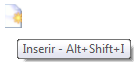
E então abrirá o cadastro para inserção dos dados completos da empresa
Unidades de Negócio
A unidade de negócio funciona como uma subdivisão interna no sistema para que a transportadora possa dividir Unidade de embarque de uma mesma região ou então de um gerente como base para relatórios.
Inicialmente aparece esse filtro e para inserir um novo registro basta clicar no ícone 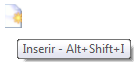
E então abrirá a tela para cadastrar a Unidade.
Cargos
Esse cadastro é importante para relatórios dentro do sistema e também organização por parte do RH, já que os funcionários cadastrados no sistema devem ser vinculados a determinado cargo
Por padrão, no TMS vem pré cadastrados alguns cargos que mais ocorrem em uma transportadora e também serve para auxiliar na organização interna.
Caso queira cadastrar um novo cargo, basta clicar no botão Novo 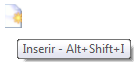 que habilitará um novo cadastro.
que habilitará um novo cadastro.
Departamentos
O cadastro de departamentos ou SETORES vem com alguns cadastros padrões no sistema que geralmente ocorre em uma empresa Frota